
تحويل ملف وورد الى PDF
تستخدم ملفات الوورد على نطاق واسع لتحرير النصوص ومعالجتها. لكن تكمن مشكلتها أنك تحتاج إلى برنامج الوورد لفتح هذه الملفات، بالإضافة إلى احتمالية تغير التنسيق عند فتح هذه الملفات بنسخ مختلفة من البرنامج. لذا وتجنبًا لذلك يلجأ معظمنا إلى تحويل ملف وورد الى PDF قبل إرساله إلى أحد ما أو طباعته.
فكيف يتم تحويل ملف الوورد إلى PDF؟ هذا ما سنتكلم عنه.
طريقة تحويل ملف وورد الى PDF
تحفظ ملفات الوورد عادة بالصيغة docx لنتمكن من تحريرها فيما بعد باستخدام الوورد. لكن إن رغبت في حفظها كملفات PDF كل ما عليك القيام به هو التالي:
Time needed: 1 minute.
تحويل ملف وورد إلى PDF
- القائمة ملف
افتح الملف المطلوب في برنامج مايكروسوفت وورد (Word)، وتأكد من عدم رغبتك في إجراء تعديلات قبل تحويله إلى PDF.
انقر على خانة ملف (File) الموجود في الزاوية العلوية اليسرى من النافذة.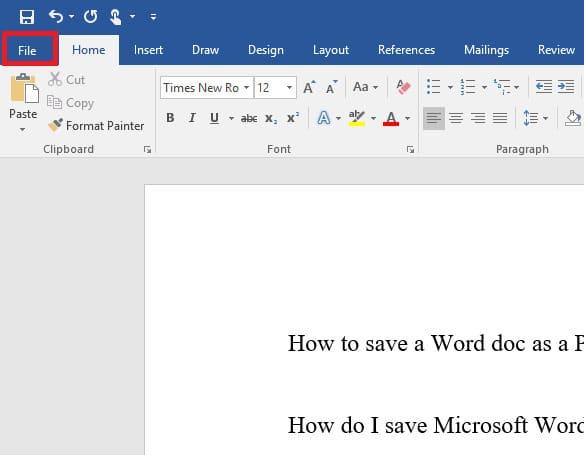
- تصدير Export
ستنتقل الآن إلى نافذة أخرى تحوي قائمة يمنى زرقاء اللون. اختر منها تصدير (Export) الموجود في القسم السفلي تقريبًا.
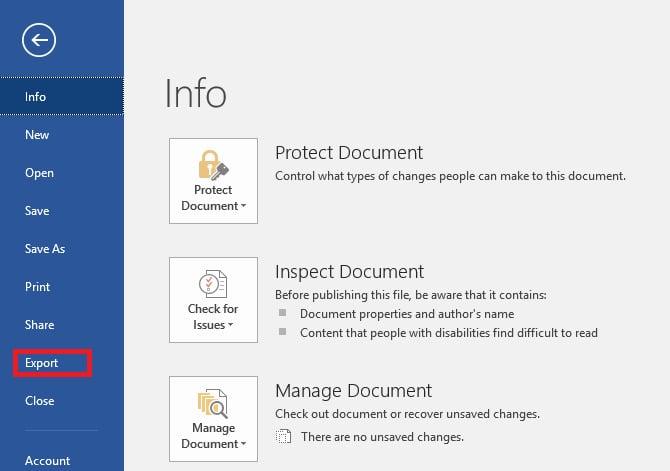
- إنشاء ملف PDF
الآن بعد أن انتقلت إلى النافذة التالية اضغط على خيار Create PDF/XPS الذي يظهر بشكل وثيقة مزودة بحزام أمان.
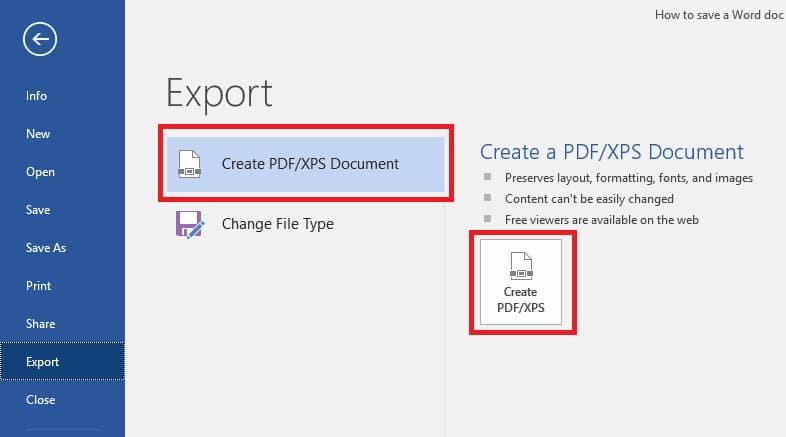
- حفظ الملف
سيظهر الآن مربع حوار جديد تستطيع من خلاله تحديد مكان حفظ الملف الجديد، وتعديل اسمه في حال رغبت بذلك (إذ تتم هذه العملية كما في حال حفظ ملفات الوورد العادية).
انقر على نشر (Publish) لنشر الملف على النت بصيغة PDF. أو اختر موقعاً على جعازك واضغط حفظ Save.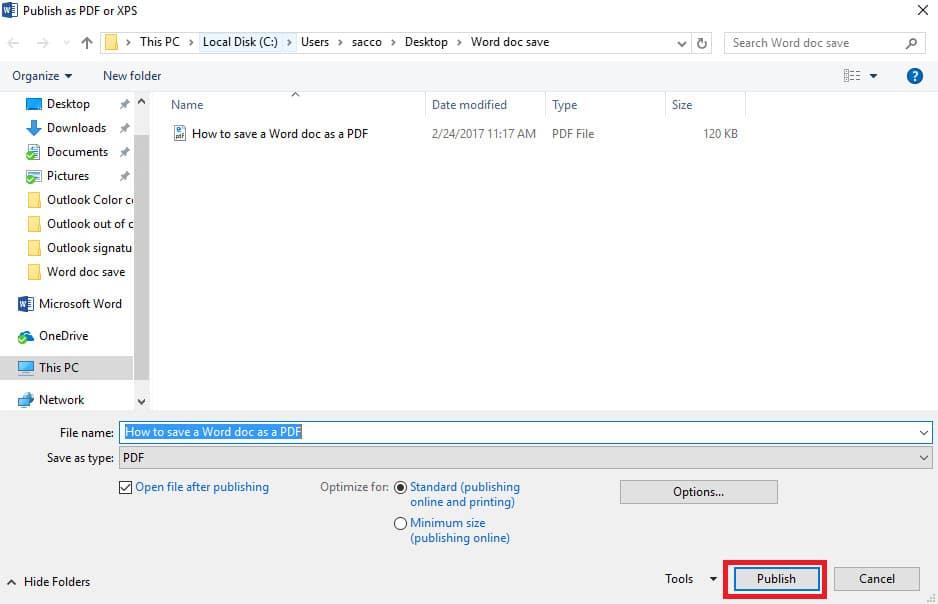
يمكنك قبل الضغط على زر النشر إجراء بعض التعديلات على آلية الحفظ والتحويل التي تقوم بها وذلك من خلال الخيارات التي تظهر أعلى خيار النشر في الصورة السابقة.
إذ يمكنك اختيار Minimum Size لحفظ الملف بحجم صغير وذلك في حال كنت ترغب في إرساله بالبريد الإلكتروني.
أما إذا أردت تحويل مجموعة من صفحات الملف إلى PDF، فقط قم بالضغط عل خيار Option لتنتقل إلى نافذة جديدة تتيح لك تعيين عدد الصفحات التي ترغب في تحويلها إلى PDF من خلال تحديد أول صفحة وآخر صفحة من بين مجموعة هذه الصفحات. بالإضافة إلى مجموعة متنوعة من الخيارات التي تعلنها النافذة الجديدة.
استخدام موقع SmallPDF
يمكنك تحويل ملف وورد الى PDF باستخدام مواقع الإنترنت المختلفة. وهنا سنقدم شرحًا عن أحدها وهو موقع SmallPDF الشهير. فاتبع الخطوات التالية فقط:
- افتح موقع SmallPDF في متصفح الويب.
- انقر فوق اختيار ملف Choose File في منتصف نافذة الموقع. سيؤدي ذلك إلى فتح مستكشف الملفات لتقوم بتحديد الملف الذي ترغب في تحويله إلى PDF.
- حدد مستند الوورد من مكان حفظه على حاسبك، ثم انقر فوق فتح الموجودة في الزاوية السفلي اليمنى من النافذة.
- سيتم الآن تحميل الملف إلى الموقع وتحويله إلى PDF بشكل تلقائي.
- بعد انتهاء عملية التحويل ستظهر لديك خيارات مختلفة لتحميل الملف أو حفظه فاختر منها ما تريد.
استخدام Google Drive
يعتبر استخدام Google Drive من أجل تحويل ملف وورد الى PDF طريقة شائعة أيضًا وبسيطة، فالعديد منا يستخدم غوغل درايف بدلًا من تثبيت البرامج المختلفة على الحاسب. وها هي الطرق الواجب عليك اتباعها لتحويل الملف:
- سجل دخولك إلى https://drive.google.com/ في متصفح الويب لديك.
- انقر فوق جديد NEW الموجودة في أعلى يسار نافذة الموقع لتظهر لديك قائمة منسدلة.
- انقر فوق تحميل ملف File upload من القائمة المنسدلة. سيؤدي ذلك إلى فتح مستكشف الملفات.
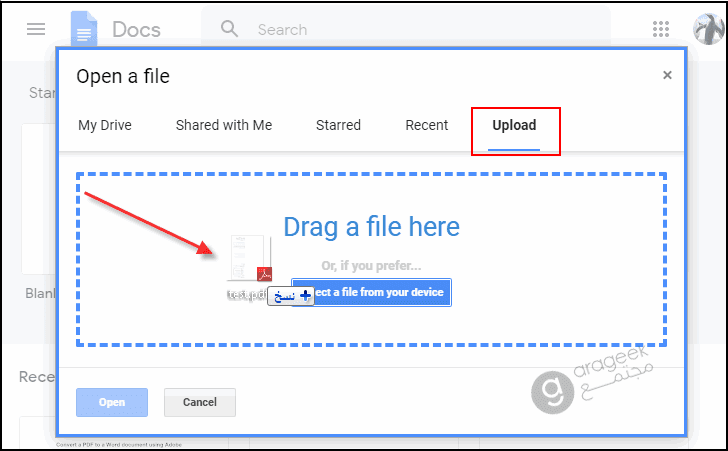
- حدد ملف الوورد الذي ترغب في تحويله إلى PDF وانقر على فتح Open. والآن سيتم تحميل ملف الوورد إلى غووغل درايف.
- افتح المستند بعد انتهاء عملية التحميل.
- انقر على ملف file الموجودة في الجانب العلوي الأيسر من نافذة المتصفح. ثم اختر Download AS. عند وضع المؤشر على الخيار السابق ستظهر لديك مجموعة من الخيارات المختلفة اختر منها PDF Document ليتم تحميل المستند لديك كملف PDF.
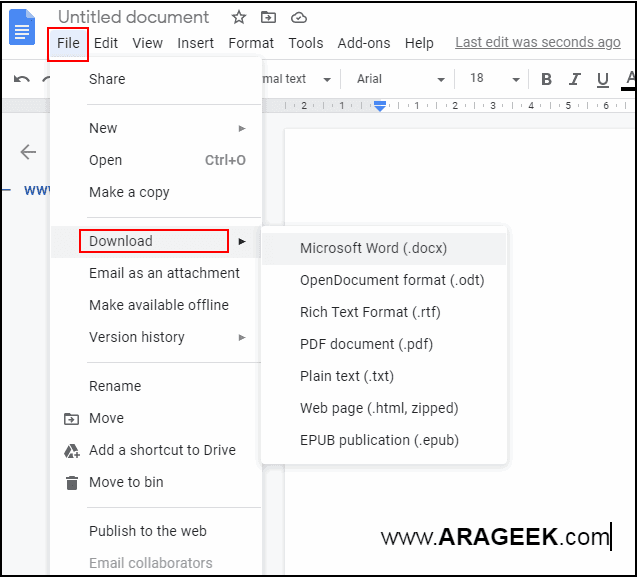
- كيفية حفظ مقاطع اليوتيوب على الحاسوب بصيغة mp3
- مسكنات الألم
- ما هي انواع العضلات
- ربط بينترست بحسابات شبكات التواصل الاجتماعي
- تعريف سوق العمل
- تعريف الكود البرمجي ولغات ترميز تطوير الويب للواجهة الأمامية
- هل يمكن علاج القمل بالكاز؟
- ما معنى جوتي في اللهجة الخليجية؟
- حل مشكلة نسيان كلمة سر الويندوز 10
- متى يبدأ مفعول مضادات الاكتئاب؟
